
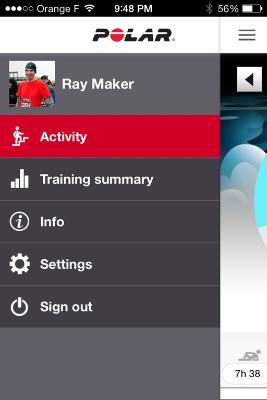 Au début de cette année, j’ai essayé le Polar Loop, un moniteur d’activité qui se porte au poignet et vous permet de compter vos pas et de surveiller votre fréquence cardiaque (cliquez ici pour lire mes commentaires). L’écran du Loop affiche le nombre de pas, des conseils pour effectuer le nombre de pas qu’il vous reste, ainsi que votre fréquence cardiaque si vous portez le capteur de pulsations cardiaques H7 de Polar. Quant à l’application Polar Flow, elle vous permet de voir l’ensemble de vos résultats quotidiens, hebdomadaires et mensuels. Vous pouvez ainsi analyser vos résultats et voir vos progrès dans le temps. Cela augmentera vos chances de rester motivés et d’atteindre vos objectifs de mise en forme!
Au début de cette année, j’ai essayé le Polar Loop, un moniteur d’activité qui se porte au poignet et vous permet de compter vos pas et de surveiller votre fréquence cardiaque (cliquez ici pour lire mes commentaires). L’écran du Loop affiche le nombre de pas, des conseils pour effectuer le nombre de pas qu’il vous reste, ainsi que votre fréquence cardiaque si vous portez le capteur de pulsations cardiaques H7 de Polar. Quant à l’application Polar Flow, elle vous permet de voir l’ensemble de vos résultats quotidiens, hebdomadaires et mensuels. Vous pouvez ainsi analyser vos résultats et voir vos progrès dans le temps. Cela augmentera vos chances de rester motivés et d’atteindre vos objectifs de mise en forme!
Pour commencer :
Une fois l’application téléchargée et ouverte, il vous suffit d’appuyer au centre de l’écran pour commencer à synchroniser les données de votre Polar Loop avec votre téléphone. Une fois que les données sont synchronisées avec votre téléphone, elles commencent à se télécharger automatiquement dans votre compte sur le site Web Polar Flow (vous devez avoir un compte Web pour pouvoir effectuer la configuration initiale du moniteur d’activité Polar Loop).
Menu déroulant
Appuyez sur le coin supérieur gauche de l’écran pour ouvrir un menu déroulant contenant toutes les fonctions de l’application. Les différents onglets sont « Activité », « Résumé de l’entraînement », « Infos » et « Réglages ».
Activité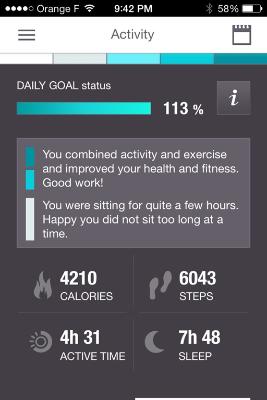
Vous pouvez voir votre activité quotidienne de deux façons différentes sur l’écran de l’application. La première fenêtre d’activité (voir la capture d’écran ci-dessous) affiche un cercle au milieu de l’écran avec différentes couleurs indiquant la durée de vos différentes activités (par exemple, dormir, marcher et courir). Les couleurs plus sombres indiquent un niveau d’activité plus intense. Les différentes activités sont également séparées en petits onglets en bas de l’écran indiquant le temps (en heures) que vous avez passé à faire chaque activité. La deuxième fenêtre d’activité se présente comme une horloge de 24 heures, avec les différentes activités séparées en sections de façon à indiquer exactement le temps que vous avez passé sur ces activités pendant la journée. Personnellement, je préfère la première fenêtre, car je trouve que l’horloge prête à confusion et que les sections d’activité sont difficiles à voir.
En plus de la vue graphique de votre activité, vous pouvez également afficher un résumé. La barre en haut de l’écran indique le pourcentage atteint de votre objectif quotidien. L’écran vous indique également que vous êtes resté assis longtemps. Le bas de l’écran présente un résumé de la durée totale de vos activités, du nombre total de calories brûlées, du nombre total de pas et du nombre total d’heures de sommeil. Tout comme avec le bracelet Polar Loop, si vous n’avez pas atteint votre objectif d’activité quotidien, cette application vous donne des conseils pour vous aider à atteindre votre objectif, comme « courir 24 minutes ». Si vous avez déjà atteint votre objectif quotidien, l’application vous félicite et vous donne des conseils pour vous améliorer.
Visionnez vos progrès à long terme en affichant la vue hebdomadaire (voir la capture d’écran ci-dessous) et mensuelle de cette page de l’application. Ces deux vues se présentent sous la forme d’un graphique à barres, avec la durée des activités indiquée verticalement et la date des activités horizontalement.
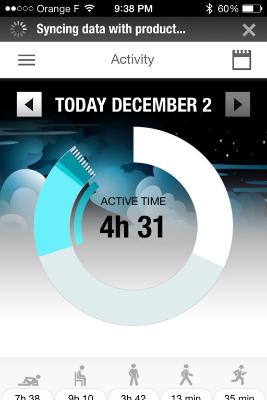
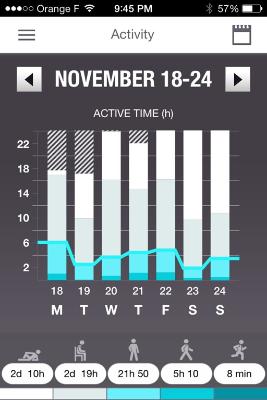
Résumé de l’entraînement
L’onglet Résumé de l’entraînement vous permet de voir le résumé de l’entraînement que vous avez effectué pendant la semaine avec un capteur de pulsations cardiaques de Polar. Il indique le nombre de séances effectuées, leur durée, le nombre de calories brûlées, ainsi que le pourcentage de graisse brûlée. Sélectionnez une séance d’entraînement spécifique pour afficher votre fréquence cardiaque à différentes phases de votre entraînement sous forme de graphique (voir la capture d’écran ci-dessous). Ce que j’aime avec cette fonction, c’est qu’elle sépare votre fréquence cardiaque en deux zones : la zone de condition physique et la zone des graisses brûlées (fréquence cardiaque inférieure). Comme je l’ai dit dans mon article sur le bracelet Polar Loop, le fait de s’entraîner avec un moniteur de fréquence cardiaque présente un énorme avantage : vous restez dans une zone d’exercice spécifique et vous êtes certain que votre entraînement est efficace. Si vous continuez à faire défiler cette page vers le bas, l’application vous donnera la fréquence cardiaque moyenne et la fréquence cardiaque maximale pendant cet entraînement spécifique. Elle vous donnera également le nombre de calories brûlées et le pourcentage de graisse brûlée pendant cet entraînement, comme sur la capture d’écran ci-dessous. Les différents pourcentages de graisse brûlée sont comptabilisés tout au long de la semaine pour vous donner votre pourcentage de graisse brûlée moyen, que l’on trouve sur la page d’accueil « Résumé de l’entraînement ». Tout en bas de la page, la section « Efficacité de l’entraînement » vous offre une rétroaction sur les effets de votre entraînement. Par exemple, si vous êtes surtout resté dans la zone des graisses brûlées (comme dans la capture d’écran illustrée ici), cette section indique que vous améliorez votre endurance et que vous brûlez plus de graisses pendant les exercices.
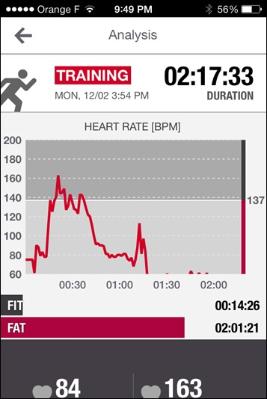

Infos et réglages
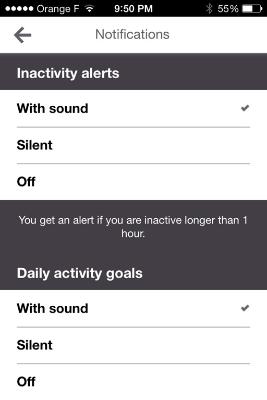 Sous l’onglet Résumé de l’entraînement, se trouve l’onglet Infos qui est essentiellement le manuel d’instructions. Vous pouvez également trouver ce manuel sur le site Web Polar Flow. Cet onglet vous présente une vue d’ensemble du Polar Loop, une description de la configuration, ainsi que la façon de jumeler le Polar Loop et l’application avec le capteur de pulsations cardiaques de Polar.
Sous l’onglet Résumé de l’entraînement, se trouve l’onglet Infos qui est essentiellement le manuel d’instructions. Vous pouvez également trouver ce manuel sur le site Web Polar Flow. Cet onglet vous présente une vue d’ensemble du Polar Loop, une description de la configuration, ainsi que la façon de jumeler le Polar Loop et l’application avec le capteur de pulsations cardiaques de Polar.
Le dernier onglet est l’onglet Réglages. Cet onglet vous permet de changer la photo de votre profil, de configurer la date, de changer les unités des données et de modifier le poignet qui porte le Polar Loop. Vous pouvez également modifier les notifications que vous recevez. L’application peut vous avertir que vous avez atteint votre objectif d’activité quotidien par une notification sonore. Elle peut également vous alerter (avec ou sans son) lorsque vous êtes inactif depuis plus d’une heure. Ce que je n’aime pas avec ces fonctions, c’est qu’elles obligent l’application à fonctionner en continu en arrière-plan, ce qui produit des données inutiles et réduit l’autonomie de la pile.
En résumé, c’est une application géniale! Le Polar Loop présente une conception et un concept relativement simples, mais l’application Polar Flow lui donne de la profondeur en vous permettant de voir et d’analyser vos données de mise en forme à court et long termes. L’onglet Activité affiche les détails de votre activité quotidienne et vous permet de voir vos données hebdomadaires et mensuelles. Si vous décidez d’utiliser le Polar Loop avec un capteur de pulsations cardiaques de Polar, l’onglet Résumé de l’entraînement vous fournira un tas de données, comme votre fréquence cardiaque moyenne, votre fréquence cardiaque maximale et le temps passé pendant votre entraînement dans la zone des graisses brûlées et/ou la zone de condition physique. Le fait de pouvoir voir et analyser vos données augmentera vos chances d’atteindre vos objectifs de mise en forme et d’obtenir rapidement des résultats! Alors n’hésitez pas, mettez le Polar Loop à votre poignet, soyez actif et commencez à effectuer le suivi de vos progrès!



